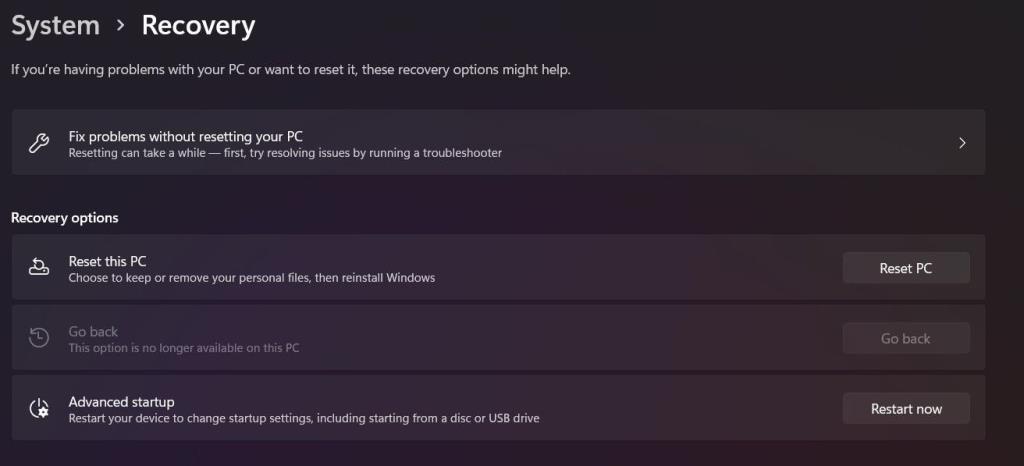Microsoft đã triển khai Windows 11 cho các kênh Dev và Beta của Chương trình Người dùng nội bộ Windows. Nếu bạn đã đăng ký Chương trình Người dùng nội bộ và cài đặt Windows 11 trên PC của mình, chương trình này sẽ tự cập nhật các tính năng mới theo thời gian.
Mặc dù điều này nghe có vẻ là một điều tốt, nhưng nó thực sự có thể làm gián đoạn quy trình làm việc của bạn nếu hệ điều hành của bạn thay đổi qua đêm, đặc biệt nếu bản cập nhật có lỗi nghiêm trọng. Nếu cảm thấy mệt mỏi với các bản dựng xem trước không ổn định, bạn có thể rời khỏi Chương trình Người dùng nội bộ Windows và hoàn nguyên về Windows 10.
Làm thế nào để Rời khỏi Chương trình Người dùng nội bộ Windows?
Khi bạn quyết định ngừng nhận các bản cập nhật Windows Insider Preview Build, bạn có hai lựa chọn. Trước tiên, bạn có thể hủy đăng ký PC của mình để ngừng nhận thêm bất kỳ bản cập nhật nào sau bản phát hành chính của Windows 11 và tiếp tục sử dụng Bản dựng xem trước Windows 11 hiện có. Ngoài ra, bạn cũng có thể chọn ngừng nhận các bản dựng xem trước ngay lập tức và hoàn nguyên về Windows 10.
Để ngừng nhận Bản dựng xem trước chương trình người dùng nội bộ Windows dành cho Windows 11:
- Tìm kiếm Cài đặt trong menu Bắt đầu và khởi chạy Kết quả phù hợp nhất .
- Điều hướng đến Windows Update và sau đó nhấp vào Chương trình Người dùng nội bộ Windows.
- Nhấp vào tab Dừng tải bản dựng xem trước và chuyển đổi Hủy đăng ký thiết bị này khi phiên bản Windows tiếp theo phát hành . Thiết bị của bạn bây giờ sẽ được hủy đăng ký khỏi Chương trình Người dùng nội bộ Windows.
Sau khi bạn thực hiện việc này, thiết bị của bạn sẽ không nhận được các bản dựng xem trước khi bản phát hành chính tiếp theo của Windows 11 sẽ ra mắt.
Làm thế nào để hoàn nguyên trở lại Windows 10?
Nếu Windows 11 là một sự thất vọng nghiêm trọng và bạn muốn quay lại Windows 10, thì bạn có hai phương pháp khả thi.
Để khôi phục Windows 10 trên thiết bị của bạn trong khi vẫn giữ tất cả các tệp của bạn mà không cần thực hiện cài đặt Windows sạch:

- Tìm kiếm Cài đặt trong menu Bắt đầu và khởi chạy Kết quả phù hợp nhất .
- Điều hướng đến Hệ thống> Khôi phục> Tùy chọn khôi phục> Phiên bản trước của Windows và cuối cùng chọn Quay lại nếu tùy chọn khả dụng.
- Làm theo hướng dẫn trên màn hình để hoàn tất quá trình khôi phục.
Nếu tùy chọn Quay lại không được bật, bạn sẽ phải sử dụng bản cài đặt Windows 10 sạch như mô tả bên dưới.
Khôi phục Windows 10 với một cài đặt sạch
Nếu bạn đang đi theo con đường này, trước tiên bạn sẽ muốn sao lưu tất cả dữ liệu cần thiết. Điều này là do bạn sẽ gỡ cài đặt Windows 11 hiện có và thay thế nó bằng một phiên bản sạch và ổn định của Windows 10. Các tệp và ứng dụng của bạn sẽ không được tiếp tục.
Liên quan: Cách tạo phương tiện cài đặt Windows 10
Trước tiên, bạn sẽ cần tạo phương tiện cài đặt và sau đó khôi phục Windows 10 bằng phương tiện cài đặt. Tạo phương tiện cài đặt Windows 10 là một quá trình khá đơn giản. Bạn nên sử dụng thiết bị bên ngoài như USB có ít nhất 8GB dung lượng lưu trữ miễn phí.
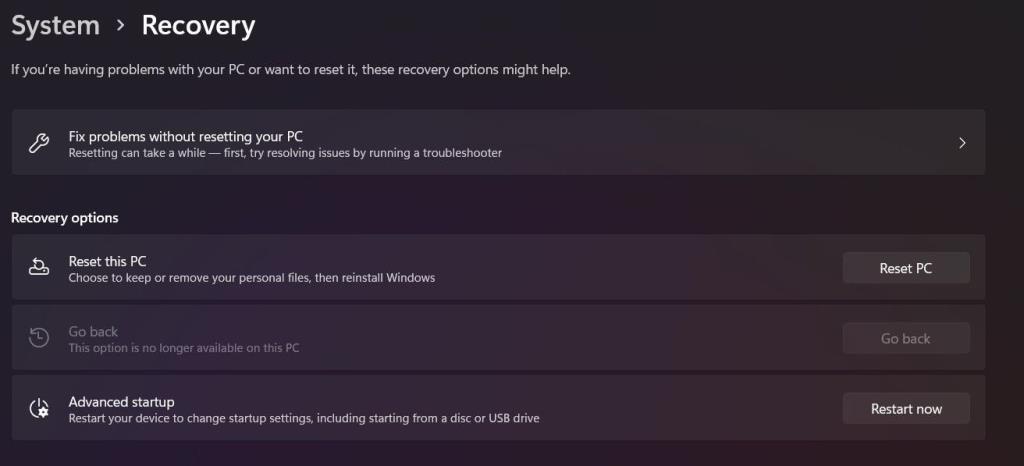
Khi bạn đã tạo phương tiện cài đặt, hãy thực hiện các bước sau:
- Khởi chạy Cài đặt từ menu Bắt đầu và điều hướng đến Hệ thống> Khôi phục> Khởi động nâng cao và nhấp vào Khởi động lại ngay.
- Chọn Sử dụng thiết bị và làm theo hướng dẫn trên màn hình; bạn sẽ cần xóa tất cả các phân vùng trong đĩa mà bạn muốn cài đặt Windows 10.
- Quá trình cài đặt sẽ mất một chút thời gian và sau đó bạn có thể thiết lập Windows 10 trên thiết bị của mình.
Windows 11 có ở đây, nhưng nó có thể không dành cho tất cả mọi người
Windows 11 sẽ thay đổi cuộc chơi cho Microsoft, nhưng nó vẫn chưa được phát hành chính thức và cần phải trải qua một chặng đường dài. Kênh Beta và Dev không hoàn toàn đáng tin cậy và bạn có thể gặp một số vấn đề nghiêm trọng. Về mặt sáng sủa, Windows 10 vẫn tuyệt vời hơn bao giờ hết.